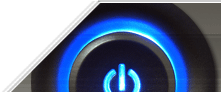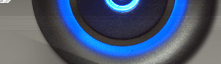| есть такие ситуации, когда удалить какие-либо файлы или папки такими
способами невозможно, а при попытке удаления появляется соответствующее
сообщение, например такое:

или такое:

(«Невозможно
удалить Папку: Она используется другим пользователем или приложением.
Закройте все программы, которые могут использовать файл и попробуйте
снова») |
Часто такие ситуации бывают из-за того, что
удаляемые файлы заняты другими программами. Но бывает так, что удалить
файл невозможно даже после закрытия всех приложений, которые могут
использовать этот файл. Например, файл или папка могут стать
заблокированными вследствие неправильных действий пользователя и
удалить их не получается никак. Эти папки (файлы) остаются "висеть" на
жёстком диске, занимают место, не открываются и не удаляются.
В таких ситуациях на помощь приходит специальная программа Unlocker.
Unlocker – очень маленькая, бесплатная программа для разблокировки
файлов, запущенных в Windows. Эта утилита позволяет закрывать открытые
блокираторы файлов, тем самым давая возможность осуществлять над этими
файлами дальнейшие действия. Т.е. программа показывает все процессы,
блокирующие файл (папку) и может удалить его, несмотря на все
блокираторы.
 Кроме
этого программа позволяет переименовывать файлы и их расширения или
перемещать заблокированный файл в другое место. Это тоже очень удобно,
т.к. Windows не всегда позволяет сделать это быстро и спокойно. Кроме
этого программа позволяет переименовывать файлы и их расширения или
перемещать заблокированный файл в другое место. Это тоже очень удобно,
т.к. Windows не всегда позволяет сделать это быстро и спокойно.
Программа проста в использовании, но работает несколько не
стандартно. После установки вы не увидите её ярлыка на рабочем столе,
т.к. программа является дополнением к Проводнику Windows.
Её значок появляется в контекстном меню (которое открывается щелчком по файлу правой кнопки мыши) и работает через него.
Просто щёлкайте правой кнопкой мыши по файлу, который не удаляется
(не перемещается / не переименовывается) обычным способом и выбирайте в
открывшемся меню значок программы. Дальше всё просто.
Если файл не блокирован, то окно программы будет таким:

Если же процесс заблокирован, то окно будет таким:

Вам надо выбрать действие, которое вы собираетесь выполнить над файлом и при необходимости его разблокировать.
Скачать программу можно здесь.
Удачных удалений!
|